以下出现的dblater为用户
Hadoop运行环境搭建
模板虚拟机环境准备
0)安装模板虚拟机,IP地址192.168.10.100、主机名称hadoop100、内存4G、硬盘50G
1)hadoop100虚拟机配置要求如下(本文Linux系统全部以CentOS-7.5-x86-1804为例)
(1)使用yum安装需要虚拟机可以正常上网,yum安装前可以先测试下虚拟机联网情况
[root@hadoop100 ~]# pingwww.baidu.com
PING www.baidu.com (14.215.177.39)56(84) bytes of data.
64 bytes from 14.215.177.39(14.215.177.39): icmp_seq=1 ttl=128 time=8.60 ms
64 bytes from 14.215.177.39(14.215.177.39): icmp_seq=2 ttl=128 time=7.72 ms(2)安装epel-release
注:Extra Packages for EnterpriseLinux是为“红帽系”的操作系统提供额外的软件包,适用于RHEL、CentOS和Scientific Linux。相当于是一个软件仓库,大多数rpm包在官方 repository 中是找不到的)
[root@hadoop100 ~]# yum install -yepel-release(3)注意:如果Linux安装的是最小系统版,还需要安装如下工具;如果安装的是Linux桌面标准版,不需要执行如下操作
net-tool:工具包集合,包含ifconfig等命令
[root@hadoop100 ~]# yum install -ynet-tools vim:编辑器
[root@hadoop100 ~]# yum install -yvim一些其他工具
[root@hadoop100 ~]# yum install -y psmisc nc rsync lrzsz ntplibzstd openssl-static tree iotop git2)关闭防火墙,关闭防火墙开机自启
[root@hadoop100 ~]# systemctl stopfirewalld
[root@hadoop100 ~]# systemctldisable firewalld.service注意:在企业开发时,通常单个服务器的防火墙时关闭的。公司整体对外会设置非常安全的防火墙
3)创建dblater用户,并修改dblater用户的密码
[root@hadoop100 ~]# useradddblater
[root@hadoop100 ~]# passwd dblater4)配置dblater用户具有root权限,方便后期加sudo执行root权限的命令
[root@hadoop100 ~]# vim /etc/sudoers
## Allow root to run any commandsanywhere
root ALL=(ALL) ALL
dblater ALL=(ALL) NOPASSWD:ALL5)在/opt目录下创建文件夹,并修改所属主和所属组
(1)在/opt目录下创建module、software文件夹
[root@hadoop100 ~]# mkdir /opt/module
[root@hadoop100 ~]# mkdir /opt/software(2)修改module、software文件夹的所有者和所属组均为dblater用户
[root@hadoop100~]# chown dblater:dblater /opt/module
[root@hadoop100 ~]# chown dblater:dblater/opt/software(3)查看module、software文件夹的所有者和所属组
[root@hadoop100 ~]# cd /opt/
[root@hadoop100 opt]# ll总用量 12
drwxr-xr-x. 2 dblater dblater 4096 5月 28 17:18 module
drwxr-xr-x. 2 root root 4096 9月 7 2017 rh
drwxr-xr-x. 2 dblater dblater 4096 5月 28 17:18 software6)卸载虚拟机自带的JDK
注意:如果你的虚拟机是最小化安装不需要执行这一步。
[root@hadoop100~]# rpm -qa | grep -i java | xargs -n1 rpm -e --nodeps rpm -qa:查询所安装的所有rpm软件包
grep -i:忽略大小写
xargs -n1:表示每次只传递一个参数
rpm -e –nodeps:强制卸载软件
7)重启虚拟机
[root@hadoop100~]# reboot克隆虚拟机
1)利用模板机hadoop100,克隆三台虚拟机:hadoop102 hadoop103hadoop104
注意:克隆时,要先关闭hadoop100
2)修改克隆机IP,以下以hadoop102举例说明
(1)修改克隆虚拟机的静态IP
[root@hadoop100~]# vim /etc/sysconfig/network-scripts/ifcfg-ens33改成
DEVICE=ens33
TYPE=Ethernet
ONBOOT=yes
BOOTPROTO=static
NAME="ens33"
IPADDR=192.168.10.102
PREFIX=24
GATEWAY=192.168.10.2
DNS1=192.168.10.2(2)查看Linux虚拟机的虚拟网络编辑器,编辑->虚拟网络编辑器->VMnet8
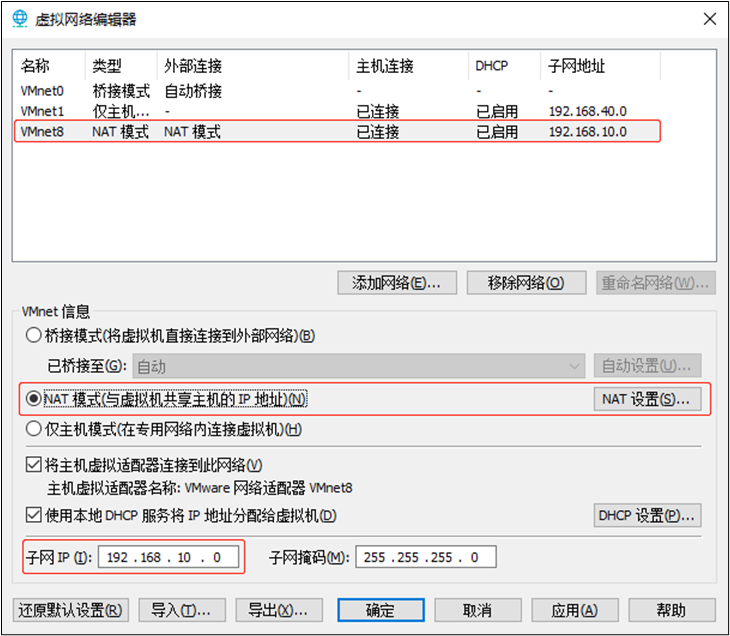
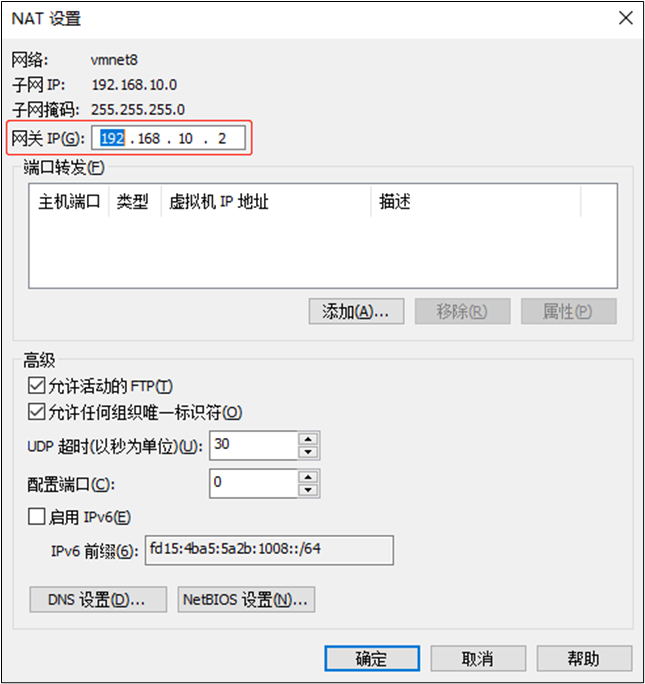
(3)查看Windows系统适配器VMware Network Adapter VMnet8的IP地址
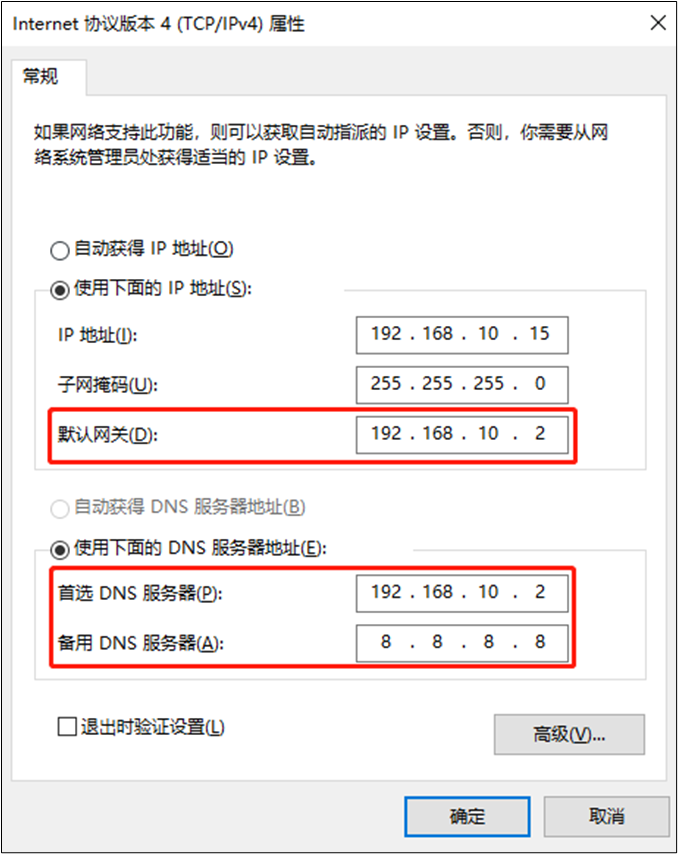
(4)保证Linux系统ifcfg-ens33文件中IP地址、虚拟网络编辑器地址和Windows系统VM8网络IP地址相同。
3)修改克隆机主机名,以下以hadoop102举例说明
(1)修改主机名称
[root@hadoop100 ~]# vim/etc/hostname
hadoop102(2)配置Linux克隆机主机名称映射hosts文件,打开/etc/hosts
[root@hadoop100 ~]# vim /etc/hosts添加如下内容
192.168.10.100 hadoop100
192.168.10.101 hadoop101
192.168.10.102 hadoop102
192.168.10.103 hadoop103
192.168.10.104 hadoop104
192.168.10.105 hadoop105
192.168.10.106 hadoop106
192.168.10.107 hadoop107
192.168.10.108 hadoop1084)重启克隆机hadoop102
[root@hadoop100 ~]# reboot5)修改windows的主机映射文件(hosts文件)
(1)如果操作系统是window7,可以直接修改
①进入C:\Windows\System32\drivers\etc路径
②打开hosts文件并添加如下内容,然后保存
192.168.10.100 hadoop100
192.168.10.101 hadoop101
192.168.10.102 hadoop102
192.168.10.103 hadoop103
192.168.10.104 hadoop104
192.168.10.105 hadoop105
192.168.10.106 hadoop106
192.168.10.107 hadoop107
192.168.10.108 hadoop108(2)如果操作系统是window10,先拷贝出来,修改保存以后,再覆盖即可
①进入C:\Windows\System32\drivers\etc路径
②拷贝hosts文件到桌面
③打开桌面hosts文件并添加如下内容
192.168.10.100 hadoop100
192.168.10.101 hadoop101
192.168.10.102 hadoop102
192.168.10.103 hadoop103
192.168.10.104 hadoop104
192.168.10.105 hadoop105
192.168.10.106 hadoop106
192.168.10.107 hadoop107
192.168.10.108 hadoop108④将桌面hosts文件覆盖C:\Windows\System32\drivers\etc路径hosts文件
在hadoop102安装JDK
1)卸载现有JDK
注意:安装JDK前,一定确保提前删除了虚拟机自带的JDK。
2)用XShell传输工具将JDK导入到opt目录下面的software文件夹下面
3)在Linux系统下的opt目录中查看软件包是否导入成功
[dblater@hadoop102 ~]$ ls /opt/software/看到如下结果:
jdk-8u212-linux-x64.tar.gz4)解压JDK到/opt/module目录下
[dblater@hadoop102 software]$ tar-zxvf jdk-8u212-linux-x64.tar.gz -C /opt/module/5)配置JDK环境变量
(1)新建/etc/profile.d/my_env.sh文件
[dblater@hadoop102 ~]$ sudo vim/etc/profile.d/my_env.sh







 这篇博客详细介绍了如何在CentOS系统中搭建和配置Hadoop集群,包括虚拟机环境准备、SSH无密登录、集群配置、启动停止流程及常用脚本编写。通过这个过程,读者将学习到如何从零开始构建一个完整的Hadoop分布式环境。
这篇博客详细介绍了如何在CentOS系统中搭建和配置Hadoop集群,包括虚拟机环境准备、SSH无密登录、集群配置、启动停止流程及常用脚本编写。通过这个过程,读者将学习到如何从零开始构建一个完整的Hadoop分布式环境。
 最低0.47元/天 解锁文章
最低0.47元/天 解锁文章















 1482
1482











 被折叠的 条评论
为什么被折叠?
被折叠的 条评论
为什么被折叠?








